فرم ها راه های ارتباطی کاربران با شما برای تماس، درخواست مشاوره، درخواست محصول، سوالات و … هستند. ساخت فرم حرفه ای در وردپرس به بهتر دیده شدن شما و ارتباط بهتر کاربران با وب سایت شما کمک خواهد کرد.
در هر وب سایتی وجود راه های ارتباطی و صفحه تماس با ما بسیار ضروری است. اگر شما هیچ راه ارتباطی با خودتان را به کاربران معرفی نکنید و یا هیچ فرمی برای ارتباط ایجاد نکرده باشید، هرگز نمی توانید مشتریان و کاربران را به سمت ود جذب کنید.
قبلا روش های مختلفی را برای ساخت فرم در وردپرس معرفی کرده بودم، اما این بار در این آموزش از وردپرس نارنجی نحوه ساخت فرم حرفه ای در وردپرس را با یکی دیگر از افزونه های محبوب آموزش خواهم داد.
ساخت فرم حرفه ای در وردپرس
افزونه ای که در این آموزش برای ساخت فرم های ایده آل در سیستم وردپرس معرفی می کنم، با عنوان Ninja Forms در مخزن وردپرس به ثبت رسیده است.
این افزونه تا کنون با بیش از 1 میلیون نصب فعال توانسته است امتیاز 4.4 را از کاربران خود به دست بیاورد.
برای ساخت فرم حرفه ای در وردپرس، با کلیک روی دکمه زیر این افزونه را از مخزن وردپرس دانلود کرده و سپس به کمک آموزش نحوه نصب افزونه ها در وردپرس اقدام به نصب و فعال سازی آن در وب سایت خود نمایید.
پس از نصب و فعال سازی افزونه، منویی با عنوان Ninja Forms در پیشخوان وب سایت شما ظاهر می شود که با کلیک روی زیر منوی setting به تنظیمات افزونه هدایت می شوید.

همانطور که در تصویر بالا نیز مشاهده می کنید، در صفحه تنظیمات دو سربرگ setting و licenses وجود دارد که سربرگ licenses در صورتی کاربرد خواهد داشت که بخواهید از اضافات افزونه نیز استفاده کنید.
اما سربرگ setting که تنظیمات افزونه Ninja Forms در آن قرار دارد، دارای 3 بخش مختلف می باشد که در ادامه هر کدام را بررسی خواهم کرد.
General
در این بخش ورژن افزونه نصبی نمایش داده می شود و می توانید فرمت نمایش تاریخ در فرم های ساخته شده با افزونه Ninja Forms را تنظیم کنید و همچنین ارز دلخواه را برای فروش محصولات در فرم انتخاب نمایید.
reCaptcha Settings
در این بخش نیز چنانچه بخواهید برای پر کردن فرم از کپچای گوگل استفاده کنید، می توانید کلید های ارتباطی را دریافت کرده و وارد نمایید.
Advanced Settings
در این بخش تنظیمات پیشرفته تر افزونه Ninja Forms وجود دارد که در ادامه هر گزینه را به صورت جداگانه بررسی خواهم کرد.
Remove ALL Ninja Forms data upon uninstall?: در صورتی که تمایل دارید افزونه Ninja Forms به همراه تمام فرم های ساخته شده از درون وب سایت شما و همچنین پایگاه داده حذف شوند، روی دکمه Delet all data در این گزینه کلیک کنید.
Disable Admin Notices: با فعال کردن این گزینه به هیچ عنوان اعلان های Ninja Forms در پیشخوان شما نمایش داده نخواهند شد.
Form Builder “Dev Mode”: با فعال کردن این گزینه، حالت توسعه دهنده در فرم ساز ایجاد خواهد شد.
Allow Telemetry: با زدن دکمه opt-out، افزونه Ninja Forms وب سایت شما را بررسی کرده، آمار استفاده از فرم، و مشخصات وب سایت شما را بررسی و نتایج را نمایش می دهد.
Opinionated Styles: در این گزینه می توانید سبک روشن یا تیره و یا هیچ کدام را برای فرم های خود انتخاب کنید.
Downgrade to v2.9.x: با کمک این گزینه می توانید به چند نسخه قبل تر از افزونه مهاجرت کنید. استفاده از این گزینه ریسک بالایی داشته و ممکن است تمام اطلاعات شما حذف شود.
Trash Expired Submissions: با زدن دکمه move to trash در این گزینه، فرم های پر شده که از تاریخ آن ها مدت زمان زیادی می گذرد، به سطل زباله منتقل خواهند شد.
Remove Maintenance Mode: چنانچه هنوز هم یکی از فرم های شما پس از به روزرسانی در حالت در دست تعمیر است، روی دکمه کلیک کنید.
اکنون پس از ذخیره تغییرات برای ایجاد اولین فرم خود با افزونه Ninja Forms روی زیرمنوی Add New کلیک کنید.
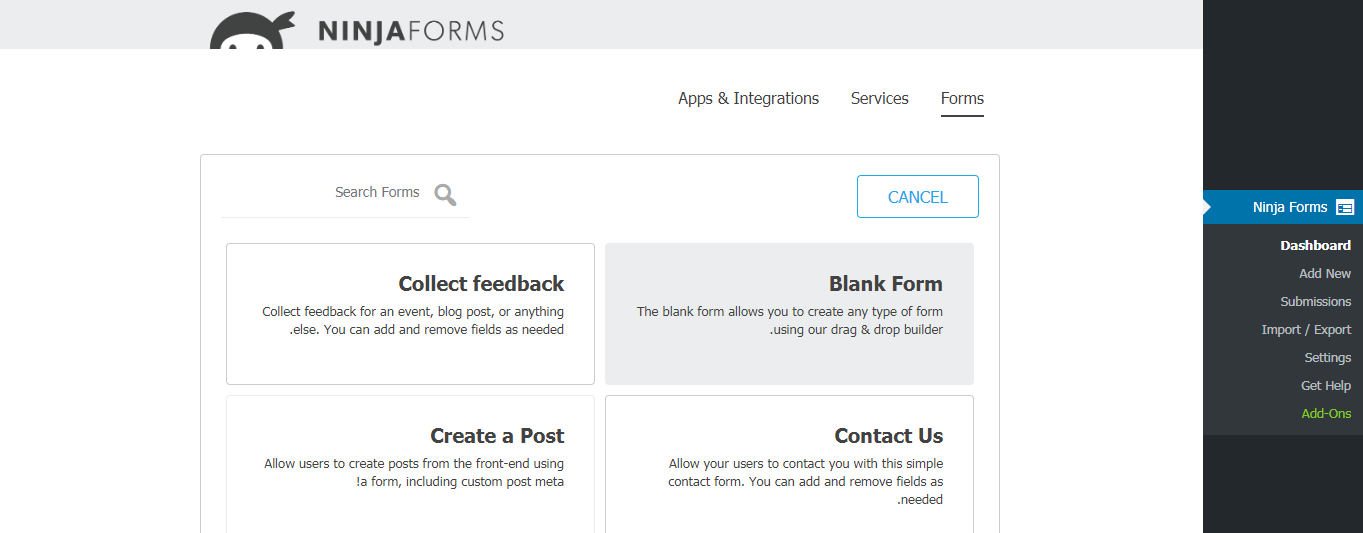
در این صفحه می توانید یکی از انواع فرم های پیش ساخته را انتخاب کرده و شروع به سفارشی سازی کنید و یا فرم خالی را انتخاب نمایید.
به دلیل فارسی شدن افزونه Ninja Forms پیش نمایش فرم هنگام افزودن فیلدها جابجا می شود، اما اصلا جای نگرانی نیست.

در این صفحه هر فیلدی که نیاز دارید به فرم شما اضافه شود، تنها با یک کلیک به فرم اضافه می شود.
سپس با کلیک روی دکمه Done می توانید فیلدها را ویرایش نمایید.
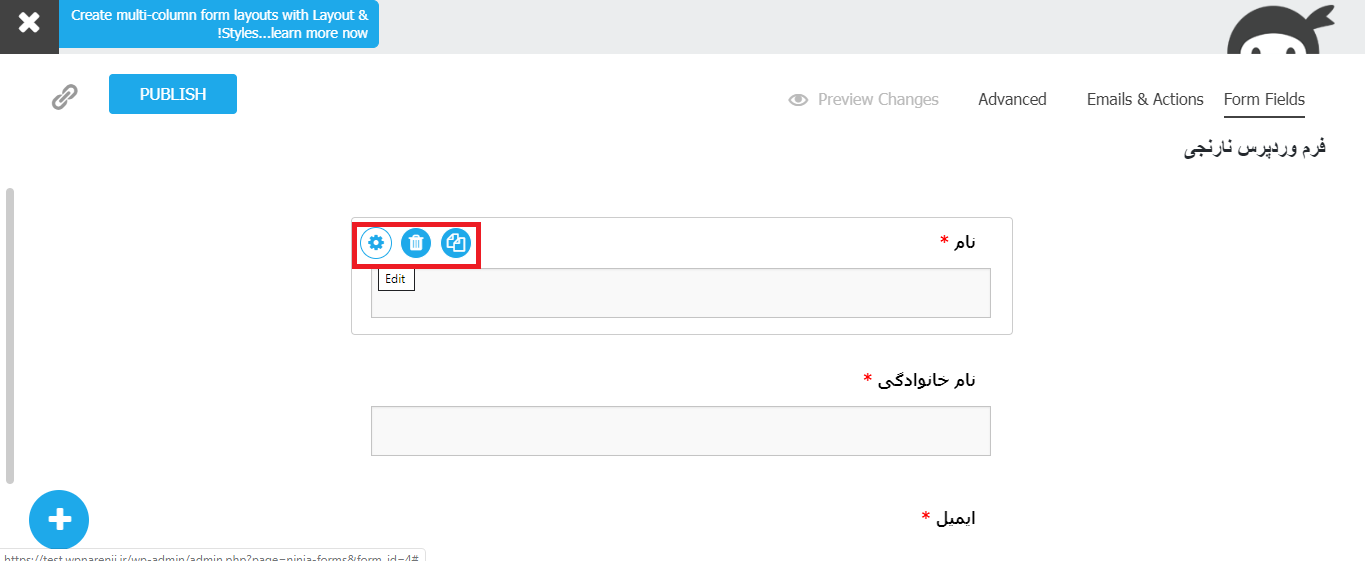
همانطور که در تصویر نیز مشاهده می کنید، می توانید هر فیلد را کپی، حذف یا ویرایش کنید.
با کلیک روی دکمه ویرایش می توانید نام فیلد، متن نگهدارنده، توضیحات و … را سفارشی سازی کنید.
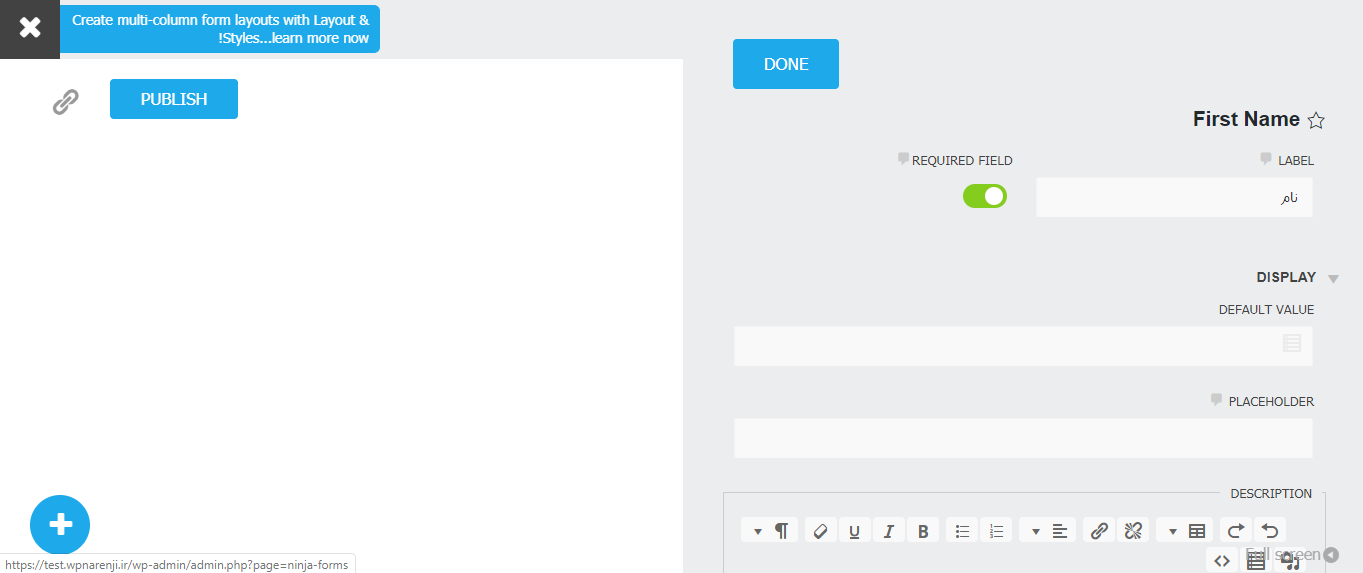
جابجایی فیلدها نیز با کشیدن و رها کردن امکان پذیر خواهد بود. در نهایت پس از انجام کلیه تغییرات می توانید با کلیک روی دکمه Publish فرم را منتشر کرده و یا با کلیک روی Preview Changes تغییرات را مشاهده کنید.
اکنون در زیرمنوی Dashboard تمام فرم های ساخته شده موجود بوده و با کمک شورت کدهای در دسترس می توانید فرم ساخته شده با افزونه Ninja Forms را در صفحات دلخواه نمایش دهید.

همچنین در هنگام ایجاد برگه، مانند تصویر بالا با کمک دکمه Add Form می توانید فم های ساخته شده را به برگه های خود اضافه نمایید.
دو زیرمنوی دیگر با عنوان های Submissions و Import / Export نیز وجود دارند. در زیرمنوی Import / Export می توانید از فرم های ساخته شده خروجی بگیرید و یا فرمی که قبلا با افزونه Ninja Forms ساخته اید را درون ریزی کنید.

در زیرمنوی Submissions هم می توانید صندوق ورودی فرم های ایجاد شده را مشاهده نمایید.
اکنون که با ساخت فرم حرفه ای در وردپرس آشنا شدید، می توانید فرم های زیبای خود را طراحی کرده و در قسمت های مختلف سایتتان استفاده نمایید.